在PE系统如何用DiskGenius进行修改分区
1、首先在桌面找到DiskGenius软件,若发现没有的,请事先从网络下载。

2、选择要格式化的磁盘,本例以C盘为例,如图所示。
选择好磁盘后,点击【快速分区】,如图所示。
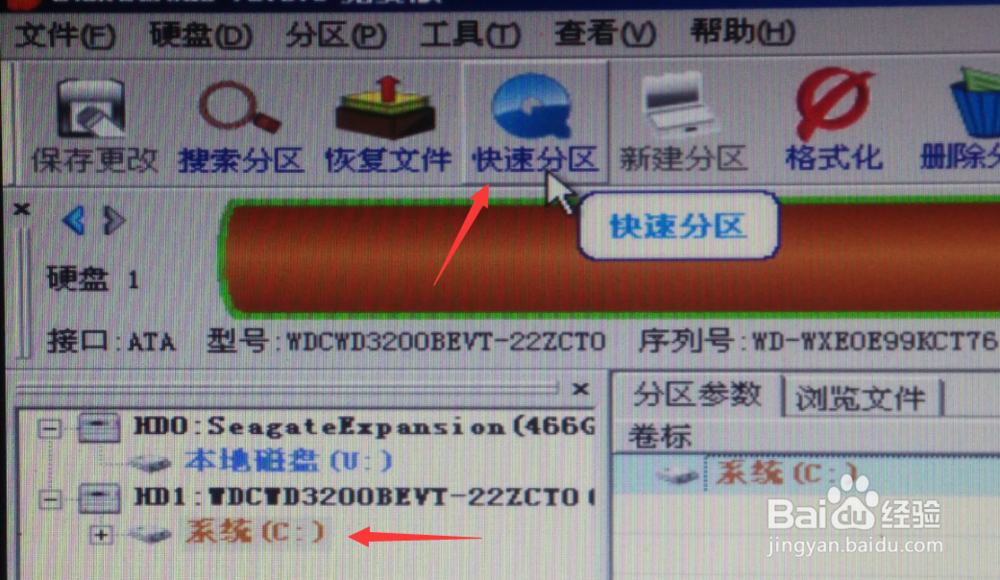
3、进入快速分区对话窗口。
在分区数目区块可以填列分区数量,本人要分两个区,则自定义了2个分区,如图所示。
在高级设置区块可以填写分区大小,本例为默认,如图所示。
设置完毕后,点击【确认】按钮。

4、上一步完成后,会有一个提示窗口,是否格式化。
在你觉得已经备份好资料,可以个格式化后点击【是】,即自动进行格式化分区。


5、格式化分区完毕后,自动回到DiskGenius主界面,如图所示。
若不放心,可以打开桌面我的电脑进行查看,如图所示(C盘和D盘为同一磁盘)


1、首先选择要删除的分区所在的磁盘,本例以删除HD1磁盘位置的D盘分区,如图箭头①指向位置,选择HD1磁盘。
然后选择要删除的分区,如图箭头②指向位置,选择分区D。

2、选择完成后,点击【删除分区】按钮。
点击按钮后,会出现一个提示窗口,在确认数据备份完毕,可以删除分区后,点击【是】按钮。


3、删除完毕后,删除后的分区显示空闲,同时颜色为绿色,如图所示。

4、设置完毕后,点击【保存更改】按钮,即可隐藏掉这个分区,待需要的时候再建立。本例就不在本步骤保存。
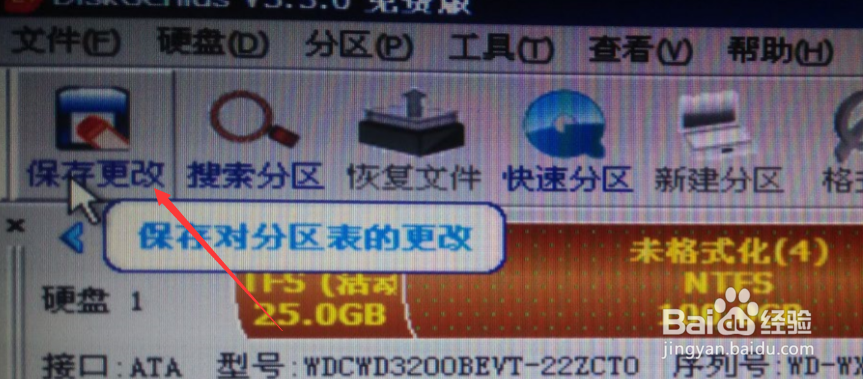
1、由于新建分区必须要有空闲的分区才能新建,所以在例2的基础上举例说明。
找到空闲分区,如图所示(在HD1磁盘绿色区域)

2、本例先建立100G的分区,其他为默认设置,在新分区大小里填列100。设置完毕后,点击确认,如图所示。

3、回到主界面,显示如图所示。

4、同理,设置剩余分区。若有需要,可以多设几个分区。


5、设置完毕后,点击【保存更改】按钮,点击该按钮后,会出现如图提示,选择【是】即可

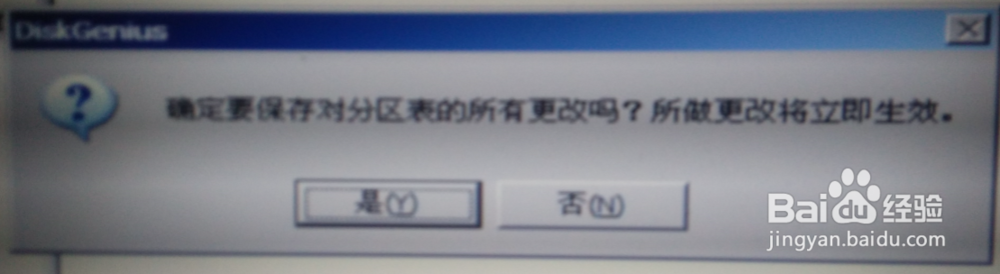
6、上步骤完成后,会出现“是否立刻格式化下列新建立的分区……”,确认可以格式化后,点击【是】按钮。

7、设置完毕后,回到主界面,所建立的分区就会出现盘符,如图所示。
